De wereldwijde pandemie heeft velen van ons gedwongen zich aan te passen aan nieuwe werkmethoden terwijl we thuis blijven, en een groot deel daarvan is teleconferenties met uw collega's.
Google Meet is opgenomen als onderdeel van uw G Suite-account, maar zelfs mensen met een persoonlijk Gmail-account kunnen Meet gratis gebruiken. U bent echter beperkt met het aantal tools waartoe u toegang hebt en elke vergadering duurt in totaal 60 minuten. U vindt Meet vermeld onder de Google-apps nadat u zich heeft aangemeld bij uw account, of u kunt Meet downloaden van Google Play voor uw mobiele apparaat. Hier zijn alle stappen die u moet nemen om een vergadering met Meet op te zetten
Producten die in deze gids worden gebruikt
- Desktop versie: Google Meet (Zie bij Google)
- Mobiele app: Google Meet (Zie in Google Play Store)
Hoe u een videoconferentie opzet in Google Meet
-
Klik op het app-pictogram (het lijkt op een videocamera) om het dashboard te openen en aan de slag te gaan.
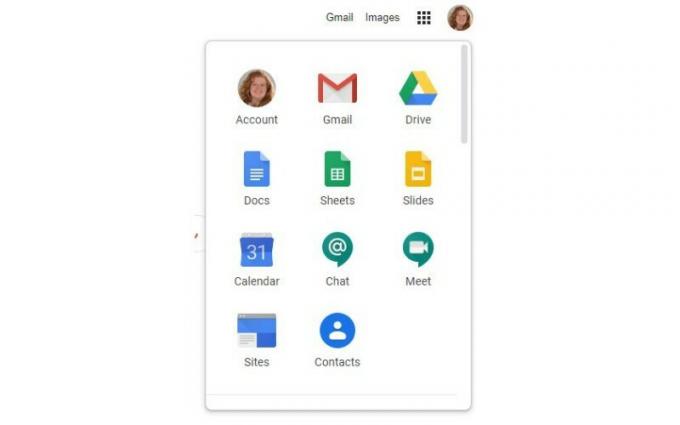 Bron: Nicole Johnston / Android Central
Bron: Nicole Johnston / Android Central -
In de rechterbovenhoek ziet u het instellingenpictogram. Door op dit pictogram te klikken opent een weergavevenster met de audio en webcam van uw apparaat, zodat u ze kunt testen.
- Dit is een goede manier om ervoor te zorgen dat de tools die u nodig hebt om een videoconferentie te organiseren, werken.
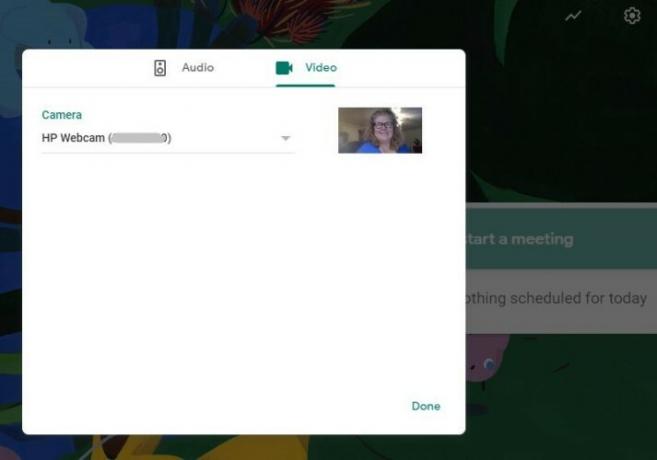 Bron: Nicole Johnston / Android Central
Bron: Nicole Johnston / Android Central -
Als u klaar bent om een vergadering te maken, klikt u gewoon op Neem deel of start een vergadering.
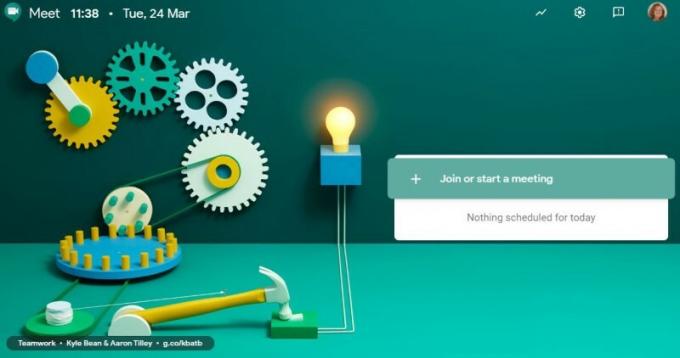 Bron: Nicole Johnston / Android Central
Bron: Nicole Johnston / Android Central -
U wordt gevraagd om een vergaderingscode in te voeren als u deelneemt aan een bestaande vergadering, of om de vergadering die u aan het maken bent een titel te geven. Klik Doorgaan met.
 Bron: Nicole Johnston / Android Central
Bron: Nicole Johnston / Android Central -
Op dit scherm krijgt u opnieuw de kans om ervoor te zorgen dat de audio- en videomogelijkheden van uw apparaat werken. Klik aan de rechterkant van het weergavescherm op Word nu lid om uw vergadering te beginnen.
 Bron: Nicole Johnston / Android Central
Bron: Nicole Johnston / Android Central - Er verschijnt een venster met uw vergadergegevens en een link naar Mensen toevoegen. Als u hierop klikt, worden alle mensen in uw Gmail-contacten weergegeven, samen met een veld om anderen uit te nodigen die niet in uw contacten staan.
-
Nadat u heeft gekozen wie u wilt uitnodigen, klikt u op Verstuur uitnodiging. Hierdoor wordt de vergaderlink naar je bezoekers gestuurd.
 Bron: Nicole Johnston / Android Central
Bron: Nicole Johnston / Android Central -
Als u de presentator bent, ziet u op uw scherm tools voor het leiden van uw conferentie. Klik in de rechter benedenhoek op de drie stippen. Dit geeft je de mogelijkheid om Neem de vergadering op. U zult ook vinden Schakel ondertiteling in voor leden die slechthorend zijn.
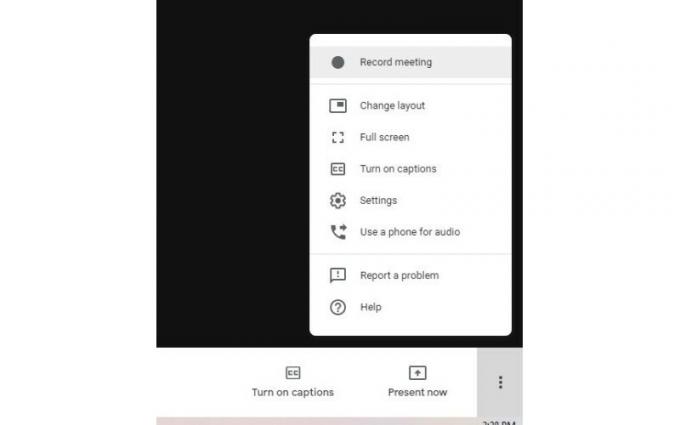 Bron: Nicole Johnston / Android Central
Bron: Nicole Johnston / Android Central -
Ook zie je onderaan het scherm Nu aanwezig. Als u hierop klikt, krijgt u de mogelijkheid om uw scherm en alles wat u daar heeft weergegeven te delen, inclusief diapresentaties en video's.
 Bron: Nicole Johnston / Android Central
Bron: Nicole Johnston / Android Central -
Bovenaan het scherm ziet u twee pictogrammen. De eerste geeft aan hoeveel mensen er momenteel in uw vergadering zijn. Als u erop klikt, ziet u wie er aanwezig is en of ze dat zijn gedempt of niet. Je kunt ook een snelle uitnodiging of herinnering sturen naar iedereen die je ziet vergeten deel te nemen.
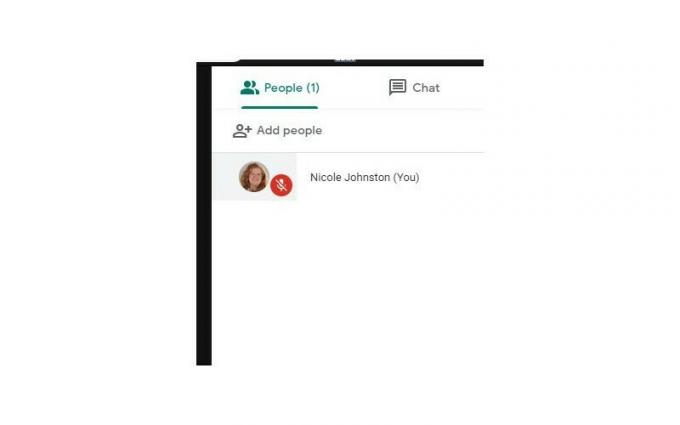 Bron: Nicole Johnston / Android Central
Bron: Nicole Johnston / Android Central -
De tweede pictogram opent de chatfuncties. Dit is goed voor het bijhouden van vragen die worden gesteld door gedempte deelnemers. U kunt ook documenten, links en afbeeldingen delen via de chatfunctie.
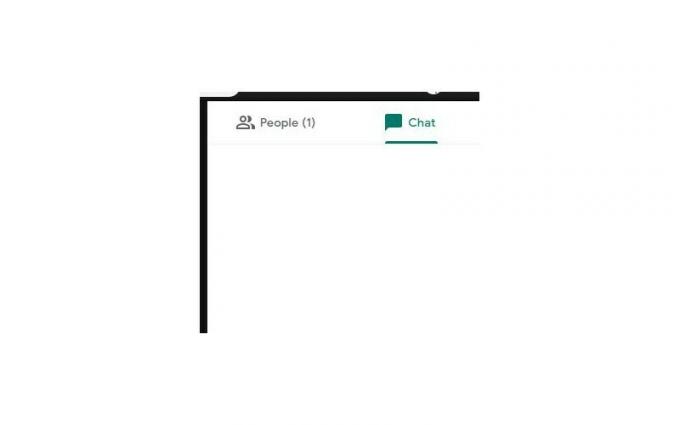 Bron: Nicole Johnston / Android Central
Bron: Nicole Johnston / Android Central
Over het algemeen is de vergader-app van Google heel eenvoudig en vrij eenvoudig te achterhalen. Maar als u hulp nodig heeft bij een onderdeel van uw Meet-videoconferentie, heeft Google een gezonde ondersteuningsgroep met veelgestelde vragen, artikelen over probleemoplossing en instructievideo's.
Verizon biedt de Pixel 4a aan voor slechts $ 10 / maand op nieuwe Unlimited-lijnen
Download de app die bij u past
U heeft geen G Suite-account nodig om Google Meets te gebruiken, alleen Gmail. Met gratis toegang kunt u uw vergadering echter niet opnemen of opslaan en uw videoconferenties eindigen automatisch na 60 minuten. Als u veel vergaderingen houdt, deze moet bewaren voor later, of in realtime wilt samenwerken aan projecten naast uw virtuele vergadering, raden we een G Suite-account aan. Met G Suite krijgt u toegang tot alle zakelijke apps van Google, realtime samenwerking binnen gedeelde bestanden en minimaal 30 GB cloudopslagruimte in Google Drive. Er zijn ook geen limieten voor hoeveel of hoe lang uw vergaderingen duren.
Nicole Johnston
Nicole schrijft voor meerdere Future Labs-merken, waaronder Android Central, en behandelt voornamelijk internetbeveiligings- en privacyprogramma's. Ze heeft meer dan 13 jaar onderzoeks- en schrijfervaring in zowel de publieke als de private sector, waarvan zeven jaar consumentenproducten testen en beoordelen en vijf antivirussoftware, ouderlijk toezicht en identiteitsdiefstal Diensten. Nicole is moeder van 10 kinderen.
